宝利通视频音频调整技巧
- 格式:doc
- 大小:24.50 KB
- 文档页数:3
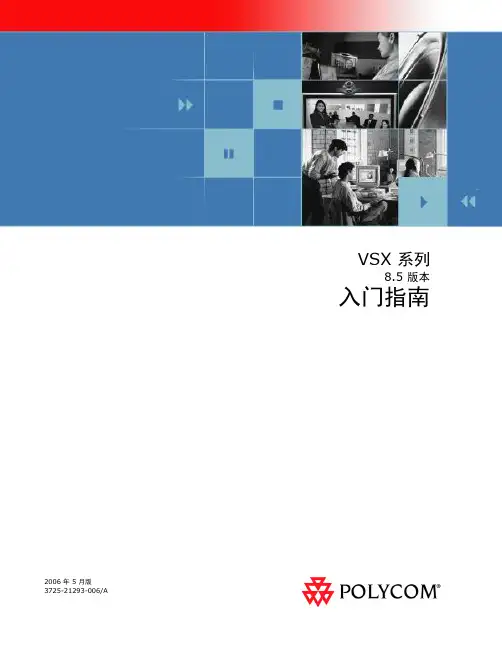
VSX 系列8.5 版本入门指南2006 年 5 月版3725-21293-006/AVSX 系列入门指南WWW .POLYCOM .COM /VIDEODOCUMENTATIONii 商标信息Polycom®、Polycom 徽标设计和 ViewStation® 是 Polycom, Inc. 的注册商标,ImageShare™、PathNavigator ™、People+Content ™、PowerCam™、QSX™、SoundStation VTX 1000™、StereoSurround ™、Visual Concert ™、VS4000™ 和 VS4000™ 是 Polycom, Inc. 在美国和其他各个国家的商标。
其他所有商标均为其各自所有者的资产。
专利信息附随产品受美国和国外的一项或多项专利和/或 Polycom, Inc. 正在申请的专利所保护。
© 2006 Polycom, Inc. 保留所有权利。
Polycom Inc. 4750 Willow Road Pleasanton, CA 94588-2708 USA未经 Polycom, Inc. 明确书面许可,不得以任何形式或通过任何电子或机械方式,复制或传播本文档的任何部分用于任何用途。
在法律上,复制包括翻译为其他语言或转换为其他格式。
就缔约方之间而言,Polycom, Inc. 保留对产品所含软件全部专有权利的产权和所有权。
本软件受美国版权法和国际条约规定的保护。
因此,必须如同对待任何其他版权材料(例如书籍或录音)一样对待该软件。
我们已尽最大努力来保证本手册信息的正确性。
Polycom, Inc. 不对其中的印刷或书写错误负责。
本文信息如有更改,恕不另行通知。
目录系统基本信息 (1)使用遥控器 (1)获取详细信息 (3)呼叫和应答 (3)应答视频呼叫 (3)发出视频呼叫 (3)结束视频呼叫 (5)可发出的视频呼叫类型 (6)发出纯音频呼叫和添加纯音频站点 (7)结束纯音频呼叫 (8)控制屏幕显示 (8)选择和调整摄像机或其他视频源 (8)设置和使用摄像机预设 (10)在全屏和主屏显示之间切换 (11)显示、移动和关闭画中画 (12)启用摄像机自动跟踪(仅适用于 PowerCam Plus) (13)控制听到的内容 (14)调整音量 (14)将麦克风静音 (14)在视频呼叫中欣赏立体声音频 (14)显示内容和视频源 (15)显示计算机中的内容 (15)使用文件摄像机、VCR 或 DVD 播放器 (18)使用目录条目 (18)搜索目录 (19)添加、编辑和删除目录条目 (19)将目录条目归类 (20)刷新全球目录条目 (21)在呼叫中包含多个站点 (22)关于多点呼叫 (22)发出多点呼叫 (22)为外置 MCU 呼叫设置密码 (23)关于多点观看模式 (24)控制系统应答多点呼叫的方式 (25)为多点呼叫使用主席控制 (25)©P OLYCOM,I NC. iiiVSX 系列入门指南WWW .POLYCOM .COM /VIDEODOCUMENTATIONiv 更改应答呼叫的方式 (27)暂时拒绝呼叫 (27)自动应答呼叫 (27)将自动应答的呼叫静音 (28)安排会议 (28)在视频呼叫中使用 SoundStation VTX 1000 扬声电话 (29)使用 SoundStation VTX 1000 扬声电话发出视频呼叫 (29)使用 SoundStation VTX 1000 扬声电话向视频呼叫中添加站点 (29)将通过 SoundStation VTX 扬声电话进行的呼叫静音 (30)向 SoundStation VTX 1000 扬声电话上的纯音频呼叫中添加视频 (30)结束呼叫 (30)结束与会者发出的纯音频呼叫 (31)使用带有视频呼叫的 Avaya 网络功能 (31)使用带有视频呼叫的 Microsoft LCS 功能 (32)添加和删除 Microsoft LCS 联系人 (32)查看 Microsoft LCS 联系人状态 (33)在 Web 上进行会议的视频流传输 (33)启动视频流 (33)观看视频流 (34)自定义工作区 (34)允许远端站点控制您的摄像机 (34)指定显示画中画的时间 (35)在呼叫接通时显示远端站点的名称 (35)在拨号时听到语音确认 (36)调整室内光线 (36)设置摄像机亮度(仅适用于 VSX 3000) (36)更改系统配色方案 (37)启用双监视器仿真 (37)使用 VSX 3000 系统作为计算机的监视器 (38)视频会议提示 (39)成功举行会议的提示 (39)获得优质视频的提示 (39)获得优质音频的提示 (39)展示内容的提示 (40)VSX 系列入门指南当您在会议中使用 Polycom®VSX™ 系统时,您会发现自己仿佛与其他与会者同处一室,有一种身临其境之感。
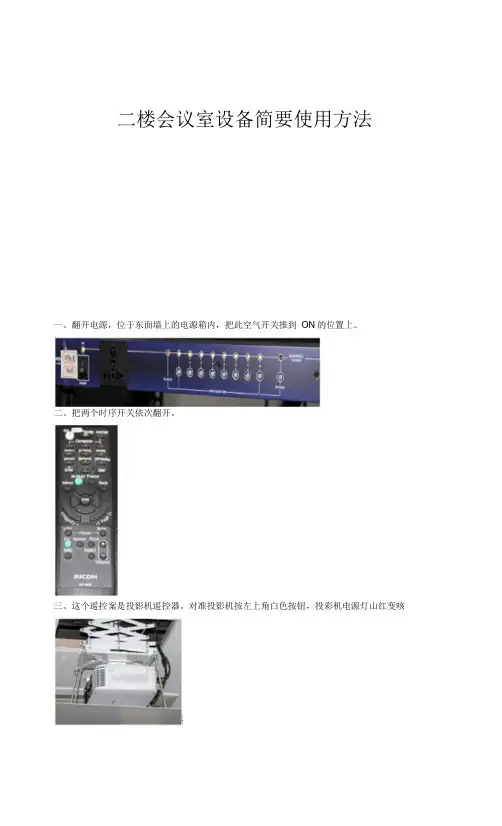
二楼会议室设备简要使用方法
一、翻开电源,位于东面墙上的电源箱内,把此空气开关推到ON的位置上。
二、把两个时序开关依次翻开。
三、这个遥控案是投影机遥控器。
对准投影机按左上角白色按钮,投彩机电源灯山红变咳
四、调音台的使用:时序电源翻开前,将调音台推子置于最底端,电源翻开后,将调音台的推子按此图位并推上。
调音台腿子不得超过“ U”,所接音频信号线禁止私自改动。
这四个按钮五、吝频处理器.接通电源时第一择红灯全亮.要把前四个按钮按成白色的。
六、话筒音量控制推子,选择合遥的诂筒,把此推子往上推,话筒就能使用了.
七、关机的时候要先关闭时序电源,然后关闭总电源°。
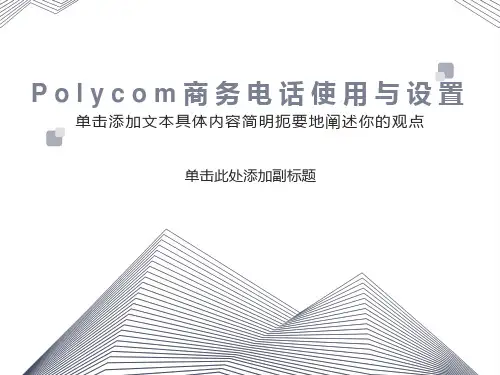

Group 系列产品培训© Polycom, Inc. All rights reserved.© Polycom 公司版权所有。
保留所有权利。
2目录Group系列硬件安装与初始化Group系列产品介绍Group系列本地管理配置Group系列诊断与维护2134© Polycom 公司版权所有。
保留所有权利。
3HDCI 摄像头输入EagleEye Acoustic 音频输入内容输入HDMI + VGA 音频输入3.5mmCLink2 音频输入主音频输出 #13.5mm 视频输出 #1HDMI 视频输出 #2HDMI USB 串口网口1Gbps电源输入RealPresence 500 背板图© Polycom 公司版权所有。
保留所有权利。
4RealPresence Group 550 背板图接地电源HDMI 视频输入HDCI 摄像头输入VGA 输入音频输入音频输入音频输出视频输出串口USB 1Gbps LAN© Polycom 公司版权所有。
保留所有权利。
5•感应静音−当手指放在按钮上方或轻轻触摸即可静音−避免硬触摸按键所产生的噪音RealPresence Group 系列麦克风阵列© Polycom 公司版权所有。
保留所有权利。
6目录Group系列硬件安装与初始化Group系列产品介绍Group系列本地及WEB管理配置Group系列诊断与维护2134遥控器按键说明© Polycom公司版权所有。
保留所有权利。
7遥控器设置:遥控器充电1.将电池从遥控器末端拉出2.将 USB 插头插入 USB 2.0 端口,如系统上的端口3.等待电池上的状态灯变绿,再从端口上取下电池4.将充好的电池插进遥控器注意:RealPresence Group 550 在系统正面和背面有两个 USB 2.0 端口。
但是,您只能用背部面板上的接口给系统充电© Polycom公司版权所有。
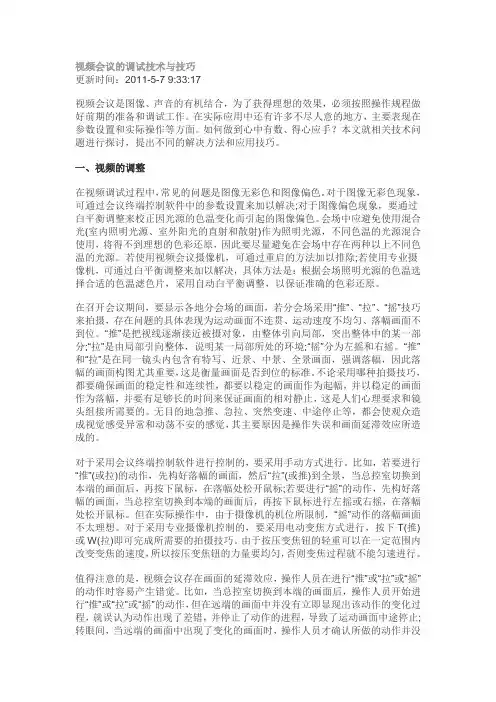
视频会议的调试技术与技巧更新时间:2011-5-7 9:33:17视频会议是图像、声音的有机结合,为了获得理想的效果,必须按照操作规程做好前期的准备和调试工作。
在实际应用中还有许多不尽人意的地方,主要表现在参数设置和实际操作等方面。
如何做到心中有数、得心应手?本文就相关技术问题进行探讨,提出不同的解决方法和应用技巧。
一、视频的调整在视频调试过程中,常见的问题是图像无彩色和图像偏色。
对于图像无彩色现象,可通过会议终端控制软件中的参数设置来加以解决;对于图像偏色现象,要通过白平衡调整来校正因光源的色温变化而引起的图像偏色。
会场中应避免使用混合光(室内照明光源、室外阳光的直射和散射)作为照明光源,不同色温的光源混合使用,将得不到理想的色彩还原,因此要尽量避免在会场中存在两种以上不同色温的光源。
若使用视频会议摄像机,可通过重启的方法加以排除;若使用专业摄像机,可通过白平衡调整来加以解决,具体方法是:根据会场照明光源的色温选择合适的色温滤色片,采用自动白平衡调整,以保证准确的色彩还原。
在召开会议期间,要显示各地分会场的画面,若分会场采用“推”、“拉”、“摇”技巧来拍摄,存在问题的具体表现为运动画面不连贯、运动速度不均匀、落幅画面不到位。
“推”是把视线逐渐接近被摄对象,由整体引向局部,突出整体中的某一部分;“拉”是由局部引向整体,说明某一局部所处的环境;“摇”分为左摇和右摇。
“推”和“拉”是在同一镜头内包含有特写、近景、中景、全景画面,强调落幅,因此落幅的画面构图尤其重要,这是衡量画面是否到位的标准。
不论采用哪种拍摄技巧,都要确保画面的稳定性和连续性,都要以稳定的画面作为起幅,并以稳定的画面作为落幅,并要有足够长的时间来保证画面的相对静止,这是人们心理要求和镜头组接所需要的。
无目的地急推、急拉、突然变速、中途停止等,都会使观众造成视觉感受异常和动荡不安的感觉,其主要原因是操作失误和画面延滞效应所造成的。
对于采用会议终端控制软件进行控制的,要采用手动方式进行。

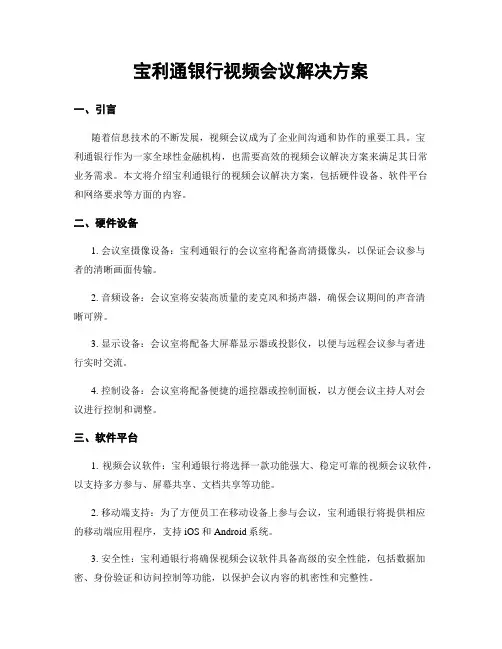
宝利通银行视频会议解决方案一、引言随着信息技术的不断发展,视频会议成为了企业间沟通和协作的重要工具。
宝利通银行作为一家全球性金融机构,也需要高效的视频会议解决方案来满足其日常业务需求。
本文将介绍宝利通银行的视频会议解决方案,包括硬件设备、软件平台和网络要求等方面的内容。
二、硬件设备1. 会议室摄像设备:宝利通银行的会议室将配备高清摄像头,以保证会议参与者的清晰画面传输。
2. 音频设备:会议室将安装高质量的麦克风和扬声器,确保会议期间的声音清晰可辨。
3. 显示设备:会议室将配备大屏幕显示器或投影仪,以便与远程会议参与者进行实时交流。
4. 控制设备:会议室将配备便捷的遥控器或控制面板,以方便会议主持人对会议进行控制和调整。
三、软件平台1. 视频会议软件:宝利通银行将选择一款功能强大、稳定可靠的视频会议软件,以支持多方参与、屏幕共享、文档共享等功能。
2. 移动端支持:为了方便员工在移动设备上参与会议,宝利通银行将提供相应的移动端应用程序,支持iOS和Android系统。
3. 安全性:宝利通银行将确保视频会议软件具备高级的安全性能,包括数据加密、身份验证和访问控制等功能,以保护会议内容的机密性和完整性。
四、网络要求1. 带宽要求:为了保证视频会议的流畅进行,宝利通银行的会议室将需要足够的网络带宽支持,建议每个会议室至少有100Mbps的带宽。
2. 网络稳定性:宝利通银行将确保会议室所在的网络环境稳定可靠,避免因网络中断或延迟而影响会议质量。
3. QoS支持:为了提供高质量的视频会议服务,宝利通银行将配置网络设备以支持QoS(Quality of Service)功能,以保证视频数据的优先传输。
五、使用指南1. 预约会议:宝利通银行的员工可以通过内部预约系统预约视频会议,包括指定会议时间、参与人员和会议主题等信息。
2. 会议准备:会议主持人需要提前检查会议设备的正常运行,并确保会议室的环境整洁有序。
3. 会议开始:在会议开始前,会议主持人需要启动视频会议软件,并邀请参与人员加入会议。

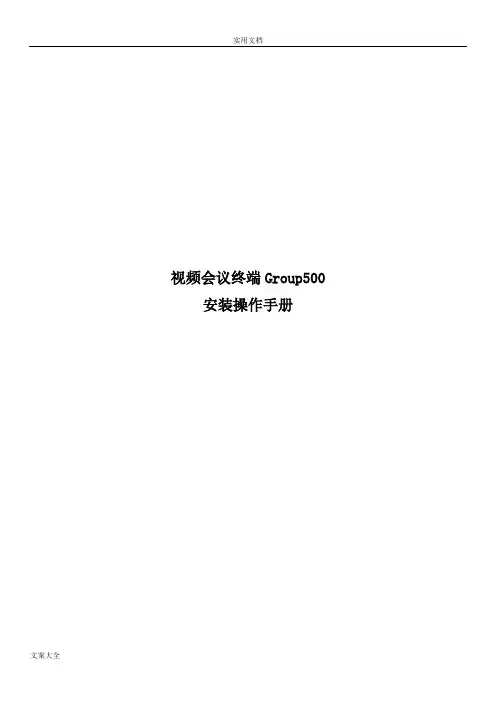
实用文档视频会议终端Group500 安装操作手册目录一、设备硬件介绍 (3)1、GROUP 500介绍-背板连线示意: (3)2、主屏幕显示状态 (3)二、设备系统配置 (4)1、系统开机配置 (4)2、遥控器操作方法 (8)3、呼叫对方 (9)4、高级进阶设置 (10)三、设备常见故障处理 (16)1、遥控器的充电 (16)2、设置预设位和调用(该功能需使用标配摄像头) (16)3、麦克风状态指示灯(该功能需使用标配麦克风) (17)4、双流的发送 (17)5、诊断 (18)6、会议常见问题 (20)7、系统维护 (21)一、设备硬件介绍1、GROUP 500介绍-背板连线示意:2、主屏幕显示状态见到此画面表示开机加电正常二、设备系统配置1、系统开机配置1.1 用遥控器选择“简体中文”1.2 选择“高级”1.3 选择“接受”1.4 选择”China”1.5 第五页系统名使用默认名称(或自行更改),然后点击”下一个”1.6 配置的设备地址,先选择手动输入IP地址,使用遥控器一次输入IP地址、网关、掩码。
1.7 将密码内的数字清空,将密码输入框内按住遥控器“←”清除(如果不清除每次登陆都将输入密码,如果有安全需求可以自行设置密码)。
1.8 将注册前面的“勾”取消即可。
随后设备将出现主页界面。
2、遥控器操作方法3、呼叫对方点击遥控器的绿色拨打电话按键降低扬声器音量缩小摄像头图像选择按钮- 选择菜单项,同时在输入框内按下改建可打开小提高扬声器音量放大摄像头图像使用向上、向下、向左和向右按钮导航菜单;左右/俯仰摄删除字母或数字或返回上一个屏幕返回主屏幕按菜单,再按选择键可以打开1、 发出或应答呼叫2、 长按可调出拨打结束或拒绝呼叫1、输入字母或数字2、在摄像头控制模式下,将摄像头移到存储的预设位置3、在摄像头控制模式下,按住一个数字以存储预设位置产生触摸DMF 提示音 使设备静音按遥控器的数字界面输入对方的IP地址,然后点击遥控器的绿色拨打电话按键呼叫或选择屏幕中的拨打电话即可实现点对点通话4、高级进阶设置4.1 IE浏览器登陆终端管理界面4.2 设置界面语言选择简体中文在IE4.3 关闭最大呼叫时间-管理设置-常规设置-最近通话-关4.4 呼叫自动应答-如图设置4.5 系统时间设置选择“是”“否”“请勿打扰” 建议选择是,否则每次呼叫都需要手动点击遥控器进行确认“时间服务器”如果有请选择手动并填写服务器IP地址,如果没有,请选择关4.6 网络高级设置如网络设备中存在防火墙限制端口范围,则需勾选固定端口,同时在防火墙中设置开放TCP3230-3241公网地址转换NAT,如有公网呼叫需要则需要设置公网IP地址4.7 终端呼叫速度选择-系统默认1M4.8 显示器设置选择“手动”后,可以调节分辨率大小,如果选择“自动”则系统自动匹配最大分辨率设置4.9 系统休眠功能4.10 镜头高级设置可以选择关闭,保持终端最大供电运行,如果选择时间则系统在无会议连接下自动低功耗待机,按动遥控器后会恢复。
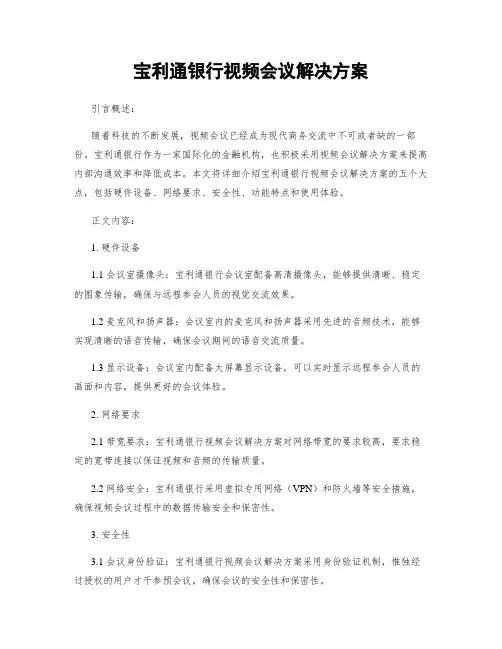
宝利通银行视频会议解决方案引言概述:随着科技的不断发展,视频会议已经成为现代商务交流中不可或者缺的一部份。
宝利通银行作为一家国际化的金融机构,也积极采用视频会议解决方案来提高内部沟通效率和降低成本。
本文将详细介绍宝利通银行视频会议解决方案的五个大点,包括硬件设备、网络要求、安全性、功能特点和使用体验。
正文内容:1. 硬件设备1.1 会议室摄像头:宝利通银行会议室配备高清摄像头,能够提供清晰、稳定的图象传输,确保与远程参会人员的视觉交流效果。
1.2 麦克风和扬声器:会议室内的麦克风和扬声器采用先进的音频技术,能够实现清晰的语音传输,确保会议期间的语音交流质量。
1.3 显示设备:会议室内配备大屏幕显示设备,可以实时显示远程参会人员的画面和内容,提供更好的会议体验。
2. 网络要求2.1 带宽要求:宝利通银行视频会议解决方案对网络带宽的要求较高,要求稳定的宽带连接以保证视频和音频的传输质量。
2.2 网络安全:宝利通银行采用虚拟专用网络(VPN)和防火墙等安全措施,确保视频会议过程中的数据传输安全和保密性。
3. 安全性3.1 会议身份验证:宝利通银行视频会议解决方案采用身份验证机制,惟独经过授权的用户才干参预会议,确保会议的安全性和保密性。
3.2 数据加密:宝利通银行视频会议解决方案采用先进的加密技术,对会议中的数据进行加密处理,防止数据泄露和被非法获取。
4. 功能特点4.1 多方参会:宝利通银行视频会议解决方案支持多方参会,能够满足不同规模的会议需求,提供高效的沟通和协作环境。
4.2 屏幕共享:宝利通银行视频会议解决方案支持屏幕共享功能,参会人员可以实时共享自己的屏幕内容,方便交流和演示。
4.3 录制和回放:宝利通银行视频会议解决方案支持会议录制和回放功能,方便参会人员回顾会议内容和进行知识分享。
5. 使用体验5.1 界面友好:宝利通银行视频会议解决方案的界面设计简洁直观,易于操作,提供良好的使用体验。
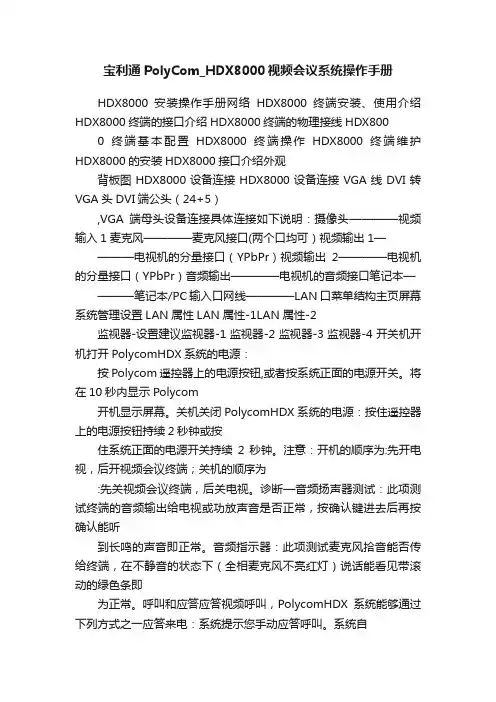
宝利通PolyCom_HDX8000视频会议系统操作手册HDX8000安装操作手册网络HDX8000终端安装、使用介绍HDX8000终端的接口介绍HDX8000终端的物理接线HDX800 0终端基本配置HDX8000终端操作HDX8000终端维护HDX8000的安装HDX8000接口介绍外观背板图HDX8000设备连接HDX8000设备连接VGA线DVI转VGA头DVI端公头(24+5),VGA端母头设备连接具体连接如下说明:摄像头————视频输入1麦克风————麦克风接口(两个口均可)视频输出1————电视机的分量接口(YPbPr)视频输出2————电视机的分量接口(YPbPr)音频输出————电视机的音频接口笔记本————笔记本/PC输入口网线————LAN口菜单结构主页屏幕系统管理设置LAN属性LAN属性-1LAN属性-2监视器-设置建议监视器-1监视器-2监视器-3监视器-4开关机开机打开PolycomHDX系统的电源:按Polycom遥控器上的电源按钮,或者按系统正面的电源开关。
将在10秒内显示Polycom开机显示屏幕。
关机关闭PolycomHDX系统的电源:按住遥控器上的电源按钮持续2秒钟或按住系统正面的电源开关持续2秒钟。
注意:开机的顺序为:先开电视,后开视频会议终端;关机的顺序为:先关视频会议终端,后关电视。
诊断—音频扬声器测试:此项测试终端的音频输出给电视或功放声音是否正常,按确认键进去后再按确认能听到长鸣的声音即正常。
音频指示器:此项测试麦克风拾音能否传给终端,在不静音的状态下(全相麦克风不亮红灯)说话能看见带滚动的绿色条即为正常。
呼叫和应答应答视频呼叫,PolycomHDX系统能够通过下列方式之一应答来电:系统提示您手动应答呼叫。
系统自动应答来电。
我们通常会使用系统自动应答来电的方式。
呼叫和应答发出视频呼叫,可以按下列任何方式发出视频呼叫:直接输入号码或IP地址调用方式(最近呼叫列表、联系人列表或快速拨号列表、目录)直接输入号码或IP地址发出呼叫,请执行下列操作:1、在拨号字段中,输入IP地址信息;2、选择通话质量—指定此呼叫的呼叫速率或呼叫类型。
视频会议系统MCU会议操作手册一、会前准备各分会场应提前开启主会场视频终端电源,检查网络连接情况,电视是否有显示本端会场画面,主屏幕下方是否显示“我的IP地址”。
检查用于MCU操作的电脑是否正常,网终连接是否正常。
二、会议操作1、进入MCU管理界面打开IE浏览器界面,在地址栏输入MCU地址:XXX.XXX.XXX.XXX,回车即可进行MCU的管理员界面,如下图:分别输入用户名和密码后点击登陆;用户名和密码由信息中心统一发放,默认情况下为用户名和密码均为POLYCOM;管理员管理界面介绍:如下图2、新建会议点击会议列表左上方的,出现如下图:点击新建会议后,会出现如下图的对话框,左边是会议属性列表,右边是会议属性的配置选项:“常规”选项:在常规属性里面,可以进行如下配置:会议名称可输入需要召开的会议名称,这名称会在会议中显示出来;会议模板会议模板有832K速率视频会议和1.2 M速率视频会议,如有双流会议,建议先择1.2M速率视频会议模板;会议时长可以定义会议召开的时长,默认为8小时,会议最长不得超过24小时会议号码此号码用于区别不同的会议,供于终端呼入MCU选择需要加入的会议时使用;会议密码设置加入会议的密码;主席密码设置会议主席密码;“与会者”选项:点击“从地址薄添加”,打开地址簿选择与会者;选择与会者;“组播”选项:本属性用于开启会议组播;如需组播,把“启用组播”打勾,把“LAN1”上的勾去掉,把“LAN2“打勾就完成;“信息”选项:本属性用于输入本会议的一些附加说明或计费信息,如无特别说明一般为空;当以上设置完毕时,会议正常召开,整个界面如下图所示;3、会议控制1、邀请与会者:呼叫与会者,从MCU向终端进行呼叫,如下图:2、断开与会者:挂断与会者,把MCU与终端之间的呼叫挂断,如下图:3、静音:在MCU端把下面对应的会场静音(相当于在MCU上关闭与会会场的麦克风,中止该会场的声音发送到MCU)取消静音:关闭该会场的静音功能(相当于打开与会会场的麦克风)4、闭音:在MCU端把下面分会场的音箱关掉(中止MCU把其它会场的声音传送给该会场)取消闭音:关闭掉闭音功能(让MCU把其它会场的声音传送到该会场)4、视频设置如果需要对正在召开的会议进行设置变更,请参照如下详细说明,下图为当前会议界面;如上图,在当前会议名称下(红框部分),鼠标双击或按右键显示菜单选择“属性”,出现会议的属性对话框,显示“常规”情况,会议模板已设定好,无需变更,如下图;“高级”选项,在新建会议时已设定,在会议过程中无需变更,如下图;“视频质量”选项,在新建会议时已设定,对话框里各参数显示灰色状态,在会议过程中无法变更,如下图;“视频设置”选项,可根据开会需要,选择“分屏模式”和多画面显示,如下图;进行视频设置选项,可根据需要在右边选择一种分屏模式;可选择相同分屏和演讲者模式;演讲者模式:所有与会者终端将全屏显示演讲者,而同时演讲者终端将按照此处设定的布局显示其他与会者。
视频会议的调试技术与技巧
更新时间:2011-5-7 9:33:17
视频会议是图像、声音的有机结合,为了获得理想的效果,必须按照操作规程做好前期的准备和调试工作。
在实际应用中还有许多不尽人意的地方,主要表现在参数设置和实际操作等方面。
如何做到心中有数、得心应手?本文就相关技术问题进行探讨,提出不同的解决方法和应用技巧。
一、视频的调整
在视频调试过程中,常见的问题是图像无彩色和图像偏色。
对于图像无彩色现象,可通过会议终端控制软件中的参数设置来加以解决;对于图像偏色现象,要通过白平衡调整来校正因光源的色温变化而引起的图像偏色。
会场中应避免使用混合光(室内照明光源、室外阳光的直射和散射)作为照明光源,不同色温的光源混合使用,将得不到理想的色彩还原,因此要尽量避免在会场中存在两种以上不同色温的光源。
若使用视频会议摄像机,可通过重启的方法加以排除;若使用专业摄像机,可通过白平衡调整来加以解决,具体方法是:根据会场照明光源的色温选择合适的色温滤色片,采用自动白平衡调整,以保证准确的色彩还原。
在召开会议期间,要显示各地分会场的画面,若分会场采用“推”、“拉”、“摇”技巧来拍摄,存在问题的具体表现为运动画面不连贯、运动速度不均匀、落幅画面不到位。
“推”是把视线逐渐接近被摄对象,由整体引向局部,突出整体中的某一部分;“拉”是由局部引向整体,说明某一局部所处的环境;“摇”分为左摇和右摇。
“推”和“拉”是在同一镜头内包含有特写、近景、中景、全景画面,强调落幅,因此落幅的画面构图尤其重要,这是衡量画面是否到位的标准。
不论采用哪种拍摄技巧,都要确保画面的稳定性和连续性,都要以稳定的画面作为起幅,并以稳定的画面作为落幅,并要有足够长的时间来保证画面的相对静止,这是人们心理要求和镜头组接所需要的。
无目的地急推、急拉、突然变速、中途停止等,都会使观众造成视觉感受异常和动荡不安的感觉,其主要原因是操作失误和画面延滞效应所造成的。
对于采用会议终端控制软件进行控制的,要采用手动方式进行。
比如,若要进行“推”(或拉)的动作,先构好落幅的画面,然后“拉”(或推)到全景,当总控室切换到本端的画面后,再按下鼠标,在落幅处松开鼠标;若要进行“摇”的动作,先构好落幅的画面,当总控室切换到本端的画面后,再按下鼠标进行左摇或右摇,在落幅处松开鼠标。
但在实际操作中,由于摄像机的机位所限制,“摇”动作的落幅画面不太理想。
对于采用专业摄像机控制的,要采用电动变焦方式进行,按下T(推)或W(拉)即可完成所需要的拍摄技巧。
由于按压变焦钮的轻重可以在一定范围内改变变焦的速度,所以按压变焦钮的力量要均匀,否则变焦过程就不能匀速进行。
值得注意的是,视频会议存在画面的延滞效应,操作人员在进行“推”或“拉”或“摇”的动作时容易产生错觉。
比如,当总控室切换到本端的画面后,操作人员开始进行“推”或“拉”或“摇”的动作,但在远端的画面中并没有立即显现出该动作的变化过程,就误认为动作出现了差错,并停止了动作的进程,导致了运动画面中途停止;转眼间,当远端的画面中出现了变化的画面时,操作人员才确认所做的动作并没
有失误,又继续原有的动作,直至落幅画面。
这一停一动的过程,导致了运动画面不连贯。
另外,此时的落幅画面的构图与原来设想的构图已经向前推进了一些。
对于“推”的动作,画面已从近景向特写过渡;对于“拉”的动作,画面已从全景向大全景过渡;对于“摇”的动作,落幅画面已摇至会场的边缘。
正是由于画面延滞效应的缘故,导致了落幅画面不到位。
对于因画面延滞效应所造成的问题,可通过以下方法来加以解决,具体步骤是:先监视远端的画面,当总控室切换到本端的画面后,立即将视线移向监视本端的画面,并以本端的画面作为基准,进行“推”或“拉”或“摇”的动作。
在“全国组织系统…讲党性、重品行、作表率‟活动”视频会议中,笔者通过会议终端控制软件,采取手动方式,运用上述方法,完成了“推”的动作,达到了画面连续运动、速度均匀一致、落幅构图到位的目的。
二、声音的调整
声音是视频会议的一个有机组成部分,其调整方法与会场的大小、环境的设计以及声源的音质有关。
为获得良好的声音还原,就要充分、恰当地运用调音和扩音设备,使声音达到明亮、丰满、结实的效果。
声音的调整要依据声源的品质、结合本端会场的环境来进行,力求使声音的失真降低到最小的限度。
在音频调试过程中,常见的问题主要表现在以下几个方面:
1、声音中伴有回声。
这是由于远端送来的信号返回远端所造成的,可通过会议终端控制软件,将“回声抑制”开启;若远端送来的信号经调音台混合后返回到远端,也会产生回声,可通过辅助强切功能,将接收和发送的声音进行隔离,使AUXOFF处于关的状态;对于台式调音台,要控制好辅助输出(AUX1、AUX2)的信号,如果AUX2输出的信号送往录像设备(如硬盘录像机、磁带录像机),就要调整好该路的电平大小,而将AUX1输出电平调到最小位置,使远端送来的信号无法馈送到远端。
2、声音中伴有“乞、乞”声。
其原因是本端的话筒电平过高或高频段的电平过高造成的。
对于由话筒电平过高引起的,可将控制话筒的推杆稍微拉下,以减小话筒的输入电平;对于由高频段的电平过高引起的,可适当调整高音旋钮,减小高频部分的电平。
3、接收远端的声音过小。
这主要是本端的音量调整不妥。
可通过在终端控制软件中增大音量、在调音台中增大远端送来的音频信号、在功率放大器中增大音量等方法加以解决。
另外,要注意控制好整个会场的声压,增大音量要以渐进的方式进行,切忌急速调整,否则容易损坏设备。
另外,要对声源的音调(高音、中音、低音)进行有选择性的调整,适当增大中音和低音,可得到人声丰满、结实的效果。
4、本端声音啸叫(自激)。
这是扬声器的声音馈送到了话筒,使扬声器与话筒之间构成了正反馈电路。
其主要原因是话筒离扬声器过近或者话筒指向扬声器。
若出现自激现象,必须迅速关小话筒的输入电平或功率放大器的音量,否则容易损坏设备。
可通过改变话筒的方向、将话筒远离扬声器的方法来加以排除。
三、备份参数
随着使用时间的延长,计算机的硬件或操作系统随时都会出现损坏或崩溃,因此要做好相关参数的备份工作。
备份内容包括会议终端控制软件中的各项设置参数、IP地址以及相关的应用软件、升级软件等。
设备一旦出现故障,就能及时进行更换和维护,确保视频会议的正常召开。
综上所述,技术人员要对相关的技术有所了解,并熟练调试和掌握常见的应用技巧。
无论选择哪种方法,都应根据设备的特性,按照不同的实际情况灵活处理,才能提高声像艺术的表现力,才能把视频会议做得更好、更活、更生动。